《UC浏览器》修改下载位置方法详细介绍
2023-10-26 16:35:03
来源:网络
编辑:超可乐
UC浏览器如何更改文件下载保存位置?UC浏览器修改下载位置方法是什么?很多小伙伴们都不是很了解,在UC浏览器软件当中,用户可以自定义下载文件的保存位置,那么具体应该如何更改呢?一起来看看今天的UC浏览器修改下载位置方法详细介绍吧。

uc浏览器修改下载位置方法介绍
1、首先点击右下角的“人像图标”进入个人主页。
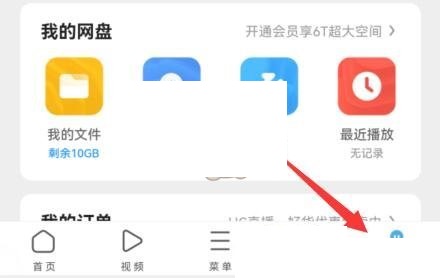
2、然后点击右上角的设置按钮打开“设置”。

3、随后在设置里找到并打开“下载设置”。
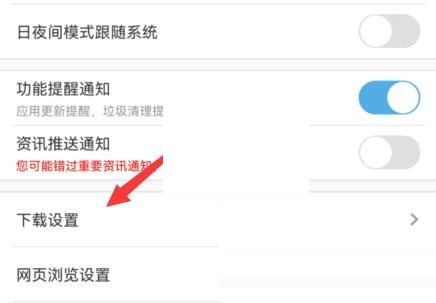
4、最后在其中点击图示位置就可以更改下载路径了。
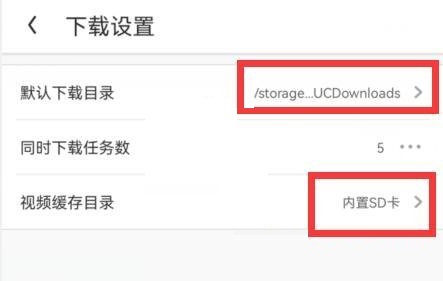
结语
好啦,到这里今天的UC浏览器修改下载位置方法详细介绍就结束了,不知道对屏幕前的小伙伴们有没有帮助呢,感兴趣的小伙伴们赶快到软件中尝试一下吧,本站持续更新各种游戏、软件资讯,感兴趣的小伙伴们要持续关注哦。
《UC浏览器》使用教程大全

UC浏览器
类型:资讯阅读
语言:中文
版本:15.3.9.1229
大小:90.68MB
相关文章
- 2023-11-17
- 2023-11-17
- 2023-10-26
- 2023-10-26
- 2023-10-26
- 2023-10-26
- 2023-10-26
- 2023-10-26
- 2024-05-16
- 2024-05-16
- 2024-05-16
- 2024-05-16
- 2024-05-16
- 2024-05-16
- 2024-05-16
相关下载
更多







